Como excluir um usuário no Mac - Administrador e Usuário Padrão
Acabei de adquirir meu novo Mac depois de atualizar o sistema operacional. Usei o assistente de migração para mover meu conteúdo do backup do Time Machine. No entanto, ele recriou minha conta de usuário "antiga" do meu Mac anterior. Alguém pode me mostrar como excluir o usuário administrador no Mac?
"Meu Mac não me deixa excluir a conta de usuário. O que devo fazer?"
Você pode compartilhar um Mac com outras pessoas (familiares ou colegas), então você criou várias contas de usuário diferentes para distinguir os arquivos de cada um. No entanto, se alguém não usa mais este Mac, é melhor excluir a conta dele para economizar espaço e proteger a privacidade.
No entanto, você também pode ver muitas perguntas semelhantes em fóruns como "Não consigo excluir a conta de administrador no Mac" e outros. Para te ajudar excluir um usuário no MacEste artigo apresenta um tutorial detalhado e reúne algumas soluções úteis. Leia e siga os passos abaixo para recuperar o acesso ao seu perfil do Mac facilmente.
CONTEÚDO DA PÁGINA:
Parte 1: Como excluir um usuário padrão em um Mac
Se você possui uma conta de usuário administrador, pode excluir um usuário ou grupo padrão no Mac sem a permissão de terceiros. Além disso, você pode salvar a pasta pessoal dele antes de excluir uma conta de usuário padrão no Mac. Leia mais para saber como excluir outros usuários no Mac.
Se você estiver usando um macOS Ventura ou posterior
Passo 1. Vá para as configurações do sistema
Clique na Apple botão no canto superior esquerdo e depois o Configurações de sistema botão. Também poderia ser um Preferências do sistema botão em outras versões do macOS.

Passo 2. Escolha a conta padrão
Você deve rolar para baixo para clicar no Usuários e grupos botão no lado esquerdo do painel. Em seguida, clique no SITE botão ao lado do usuário Mac que você deseja excluir.

Passo 3. Exclua um usuário no Mac
Clique na Deletar conta botão, digite a senha do seu ID Apple e clique no botão Desbloquear para excluir o usuário convidado do seu Mac.

Dicas:
Por que preciso inserir a senha do ID Apple antes de excluir um usuário em um Mac?
A verificação é necessária para tornar a conta de usuário atual o administrador, e então você poderá excluir qualquer outra conta de usuário em um Mac.
Se você estiver usando um macOS Monterey ou versão anterior
Passo 1. Abra Preferências do sistema no cais e selecione Usuários e grupos.
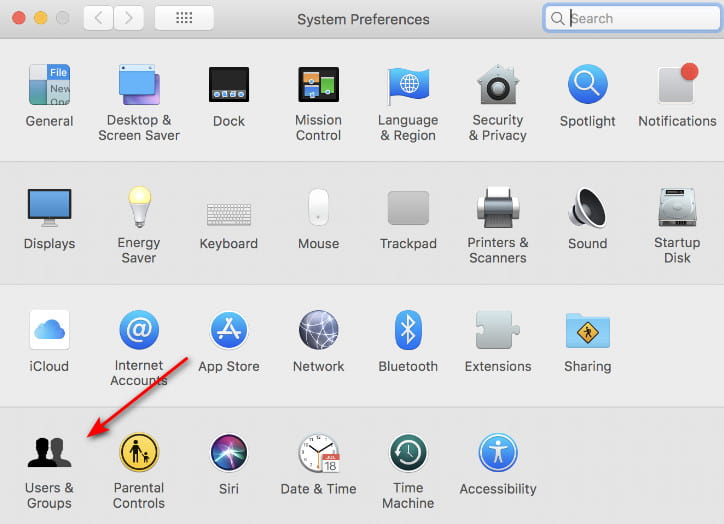
Passo 2. Clique na trancar padrão no canto inferior esquerdo e digite a senha do usuário administrador.
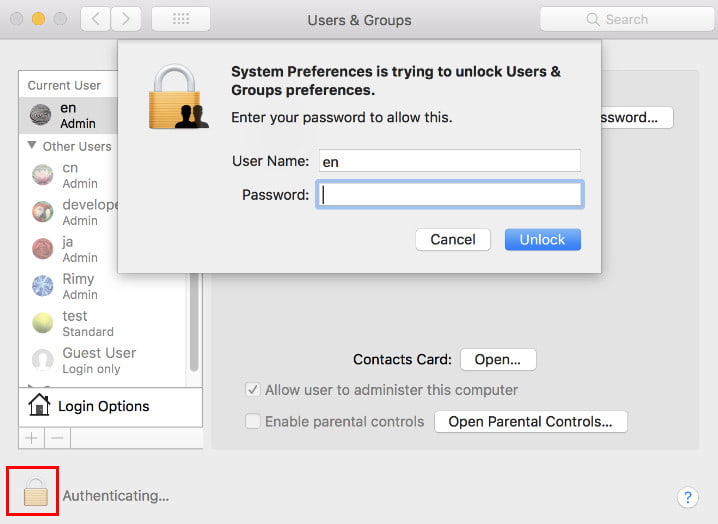
Passo 3. Clique no usuário padrão desejado e pressione o botão – (menos), conforme mostrado na imagem. Em seguida, exclua o usuário.

Dicas:
Quanto tempo leva para excluir um usuário no Mac?
O tempo que leva para excluir uma conta de usuário em um Mac pode variar dependendo de vários fatores, como o tamanho da conta de usuário, o número de arquivos associados a ela e os recursos do sistema do seu Mac. Em geral, o processo de exclusão de uma conta de usuário não deve demorar mais do que alguns minutos.
Parte 2: Como excluir um usuário administrador em um Mac
Bem, o sistema operacional Mac OS X suporta vários administradores. E você pode excluir a conta de administrador no MacBook Air e em outros computadores. Apenas certifique-se de que haja pelo menos uma conta de usuário administrador disponível no Mac.
Passo 1. Acesse todas as contas de usuário Mac
Faça login em uma conta de usuário administrador em vez daquela que você deseja excluir. Caso contrário, você precisa clicar no botão Sair botão e depois renuncie a ele. Mais tarde, clique com o botão direito no Preferências do sistema botão no dock. Clique no Usuários e grupos botão para ver todas as contas de usuários anteriores no Mac.

Passo 2. Crie uma nova conta de administrador
Você deve desbloquear o Usuários e grupos primeiro as configurações e depois clique em Adicione botão para criar uma conta de administrador. Você não deve escolher uma conta padrão, ou não poderá excluir a conta de administrador no Mac. Clique no Criar Usuário botão para criar a conta.

Passo 3. Saia do administrador e reinicie
Reinicie o seu Mac e vá para Usuários e Grupos novamente. Escolha a conta de administrador do formato e clique no botão Eliminar botão, então o Deletar usuário botão para excluir a conta de administrador anterior no Mac.

Parte 3: Limpe suas informações de privacidade após excluir o usuário do Mac
Excluir o perfil do usuário excluirá tudo?
Excluir um usuário no Mac remove as configurações, os arquivos e as preferências do usuário associados a esse perfil. Excluir um perfil de usuário pode não remover todos os rastros de dados do usuário do computador. Alguns arquivos ou configurações podem permanecer em locais compartilhados. Se você quiser garantir que todos os dados associados a um perfil de usuário sejam completamente removidos, tente usar um software especializado.
Apeaksoft Mac Cleaner é uma poderosa ferramenta de gerenciamento de dados para Mac que permite aos usuários limpar e gerenciar todos os dados do Mac de maneira fácil, mantendo sua privacidade protegida e segura. Além disso, o Mac Cleaner pode manter o sistema operacional do seu Mac em bom estado o tempo todo.
Limpe todos os arquivos privados completamente no Mac
- Proteja sua privacidade excluindo arquivos privados e dados de cache.
- Torne os arquivos irrecuperáveis usando seu shredder inserido.
- Lixo vazio e apague outros arquivos desnecessários para limpar o Mac.
- Monitore o desempenho do sistema Mac, incluindo utilização do disco, uso da memória, status da bateria e uso da CPU.
- Gerencie extensões e duplique arquivos livremente.
Download seguro

Abaixo estão as etapas sobre como controlar a privacidade ao excluir um usuário no Mac:
Passo 1. Inicie o Mac Cleaner
Baixe e instale gratuitamente o software Mac Cleaner. Em seguida, execute o programa no seu computador Mac. Se quiser verificar o status do seu Mac, clique no botão Escanear botão no canto inferior direito do Status do Sistema Disputas de Comerciais.

Passo 2. Faça uma varredura no seu computador Mac
Você pode ver três opções em Limpar no painel esquerdo. Escolha um certo para remover seus arquivos indesejados. Por exemplo, você pode clicar no Arquivos desnecessários e, em seguida, o Escanear botões para ver quantos arquivos indesejados existem em seu computador.
Passo 3. Exclua arquivos inúteis no Mac permanentemente
Clique na Revisão botão na parte inferior após a digitalização. Como resultado, você pode ver todos os arquivos do Mac que são classificados em categorias. Marque antes do item que você deseja excluir. Por fim, clique no botão Limpar para começar a limpar o Mac completamente.
Dicas: Este software também permite que você liberar espaço em disco no Mac de forma rápida e fácil.
Parte 4: Dicas sobre por que você não consegue excluir um usuário do Mac
E se você não conseguir excluir um usuário no Mac? Aqui estão algumas dicas que você pode seguir, e esses itens também podem explicar por que você não consegue excluir uma conta de usuário do Mac.
• Se você quiser excluir a única conta de administrador no Mac, precisará criar uma nova conta de usuário administrador antes do processo.
• Se você insistir em excluir o único usuário administrador, poderá fazer o downgrade da sua conta de administrador para uma conta padrão. Basta desmarcar a pequena caixa antes de "Permitir que o usuário administre este computador". Em seguida, reinicie o Mac para continuar a excluir uma conta de usuário administrador no seu Mac.
• Desative o recurso Troca rápida de usuário antes de excluir um usuário no Mac.
• Você pode excluir um usuário no Mac somente quando estiver conectado à conta de administrador.
Conclusão
Como excluir um usuário no Mac? Acredito que você tenha a resposta.
você aprendeu como excluir um usuário no Mac, seja uma conta de administrador ou uma conta de usuário padrão. Você deve saber que apenas o administrador tem permissão para excluir outras contas de usuário em um Mac, e você precisa remover o privilégio de administrador se quiser excluir a conta de administrador em um Mac.
Artigos Relacionados
Se você deseja limpar um MacBook, Mac mini, iMac e outros, você está com sorte, pois este artigo mostra um guia completo.
Você pode excluir a biblioteca do iPhoto após a migração facilmente aqui, e o Mac Cleaner pode ajudá-lo a encontrar e excluir todas as fotos duplicadas sem esforço.
Venha descobrir como limpar caches e cookies desnecessários no Mac para melhorar o desempenho do sistema e a experiência do usuário.
Este artigo responde como excluir downloads no Mac para liberar mais espaço de armazenamento, incluindo a exclusão de arquivos e aplicativos baixados e a limpeza da Lixeira.

